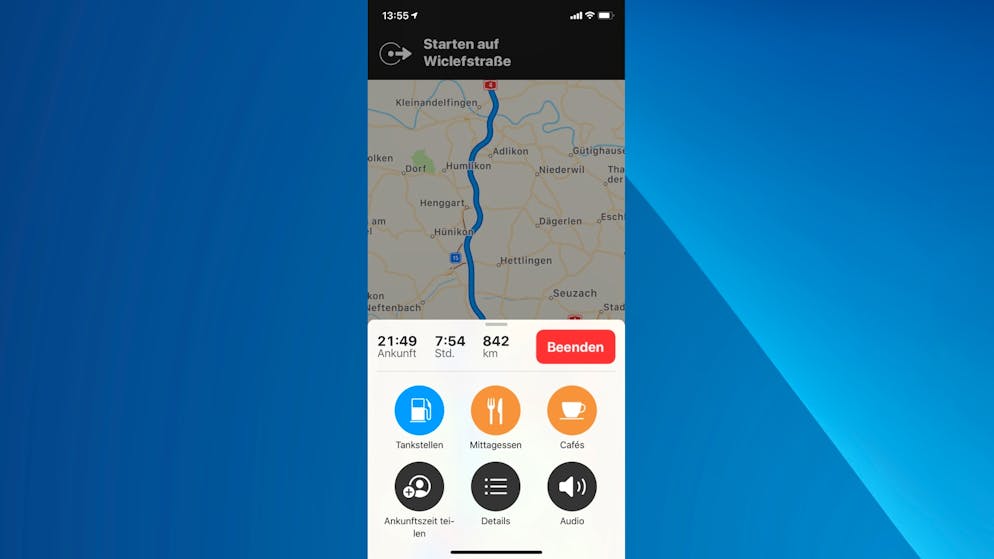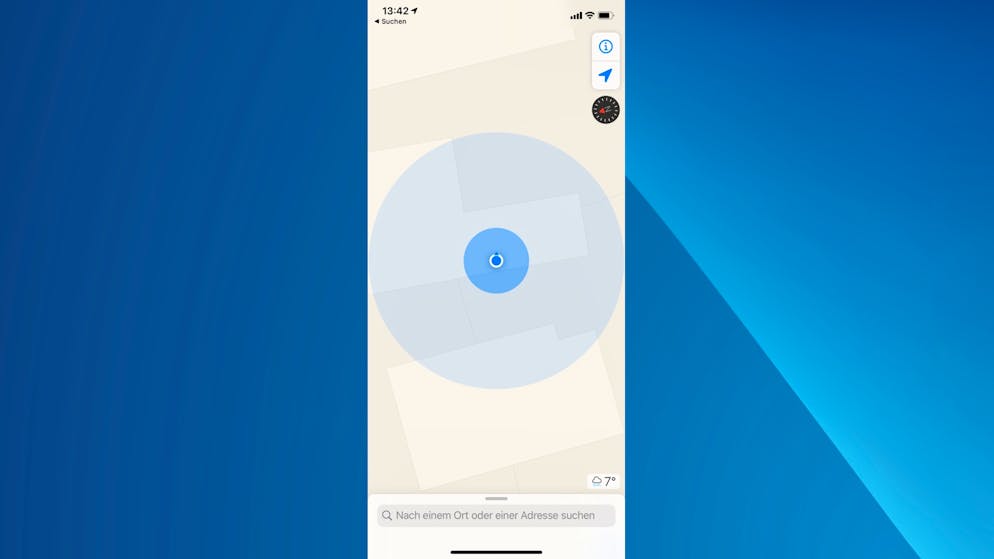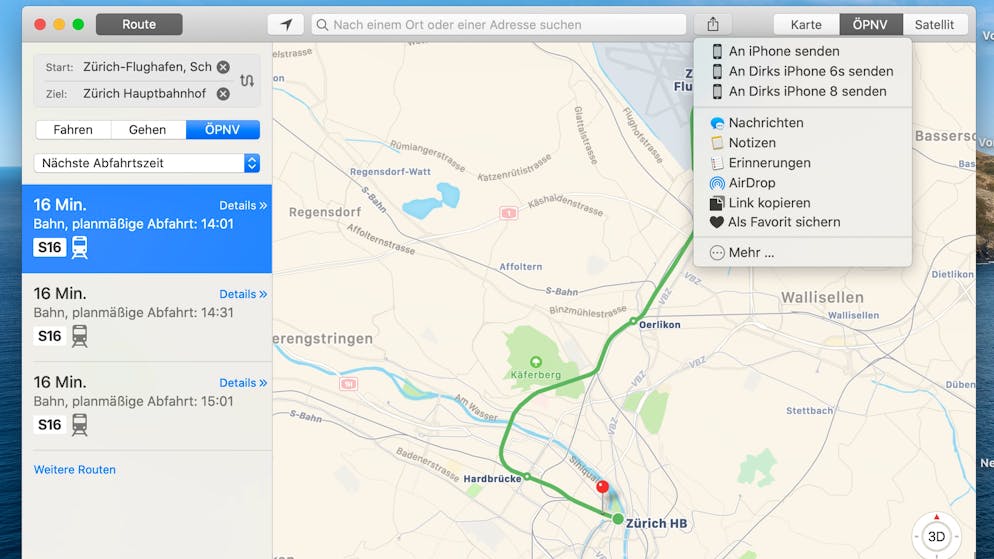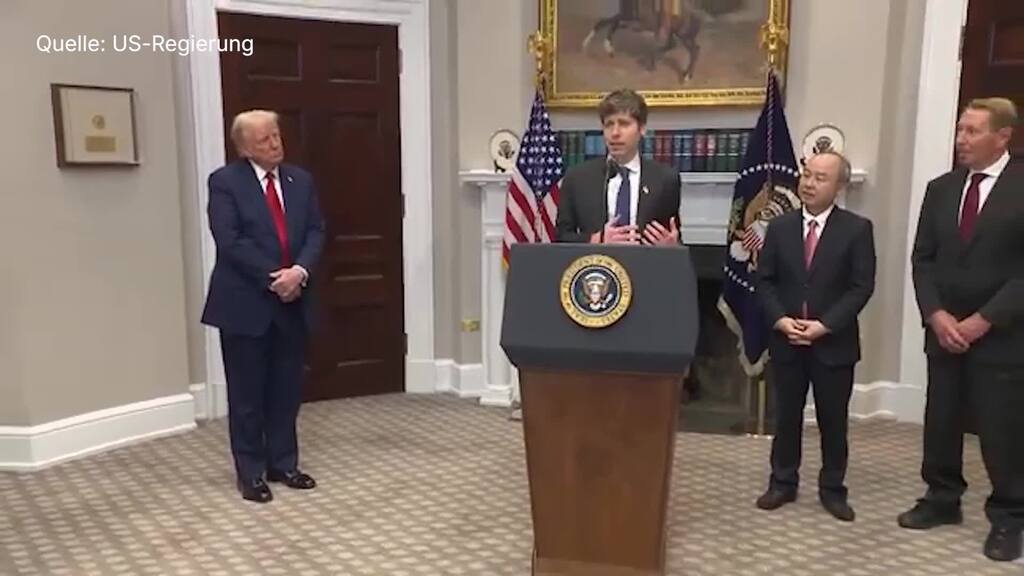Wer eine Apple Watch am Arm trägt, sollte diese Tricks kennen.
Das Dock der Apple Watch ruft man über das Drücken der Seitentaste auf. Standardmässig werden hier die zuletzt geöffneten Apps angezeigt.
Das lässt sich allerdings ändern. In der Apple Watch-App auf dem iPhone geht man dazu unter «Meine Uhr» auf «Dock» und kann nun festlegen, dass ausgewählte Favoriten-Apps immer im Dock erscheinen sollen.
Im Kino oder Theater dürfte die erleuchtete Apple Watch eher wütende Blicke auf sich ziehen. Dafür gibt es den Theatermodus. Dieser lässt sich durch Hochwischen von unten auf dem Display und das Berühren des Masken-Icons aufrufen.
Nun bleibt der Bildschirm der Smartwatch finster, so lange man ihn nicht berührt.
Das Arrangement der Icons im Apple Watch-Kontrollzentrum lässt sich beliebig anpassen. Dazu ganz unten auf «Bearbeiten» gehen
Nun lassen sich die Symbole durch Halten bewegen.
Die Apple Watch verbindet sich automatisch mit WLANs, die auf dem iPhone gespeichert sind. Doch ist man mal ohne Smartphone unterwegs, kann man in den Einstellungen auf der Apple Watch unter «WLAN» sich auch mit neuen Netzwerken verbinden.
Die Eingabe des Passwortes per Zeichenerkennung auf der Apple Watch erfordert allerdings einiges an Geduld.
Nachrichten kann man auf der Apple Watch mit vorgefertigen Texten beantworten. Dabei kann man auch eigene Textbausteine erstellen, in der Watch-App auf dem iPhone unter «Meine Uhr» -> «Nachrichten» -> «Standardantworten»
Über «Antwort hinzufügen» kann man hier jeden beliebigen Text eingeben.
Joggt man ohne iPhone in der Tasche, kann man Musik zur Offline-Nutzung auch auf der Apple Watch speichern. Das geht in der Watch-App unter «Meine Uhr» -> «Musik».
Hier lassen sich dann Playlists oder einzelne Lieder auf die Apple Watch kopieren. Leider funktioniert das nur bei Apple Music und etwa nicht bei Spotify.
Will man nun selbst Screenshots auf der Apple Watch erstellen, muss das entsprechende Feature zunächst aktiviert werden. Das geht auf der Watch-App auf dem iPhone unter «Meine Uhr» -> «Allgemein». Durch gleichzeitiges Drücken der Seitentaste sowie der Digitalen Krone wird ein Screenshot erstellt, der in der Fotos-App auf dem iPhone gesichert wird.
Die besten Tricks für die Apple Watch
Wer eine Apple Watch am Arm trägt, sollte diese Tricks kennen.
Das Dock der Apple Watch ruft man über das Drücken der Seitentaste auf. Standardmässig werden hier die zuletzt geöffneten Apps angezeigt.
Das lässt sich allerdings ändern. In der Apple Watch-App auf dem iPhone geht man dazu unter «Meine Uhr» auf «Dock» und kann nun festlegen, dass ausgewählte Favoriten-Apps immer im Dock erscheinen sollen.
Im Kino oder Theater dürfte die erleuchtete Apple Watch eher wütende Blicke auf sich ziehen. Dafür gibt es den Theatermodus. Dieser lässt sich durch Hochwischen von unten auf dem Display und das Berühren des Masken-Icons aufrufen.
Nun bleibt der Bildschirm der Smartwatch finster, so lange man ihn nicht berührt.
Das Arrangement der Icons im Apple Watch-Kontrollzentrum lässt sich beliebig anpassen. Dazu ganz unten auf «Bearbeiten» gehen
Nun lassen sich die Symbole durch Halten bewegen.
Die Apple Watch verbindet sich automatisch mit WLANs, die auf dem iPhone gespeichert sind. Doch ist man mal ohne Smartphone unterwegs, kann man in den Einstellungen auf der Apple Watch unter «WLAN» sich auch mit neuen Netzwerken verbinden.
Die Eingabe des Passwortes per Zeichenerkennung auf der Apple Watch erfordert allerdings einiges an Geduld.
Nachrichten kann man auf der Apple Watch mit vorgefertigen Texten beantworten. Dabei kann man auch eigene Textbausteine erstellen, in der Watch-App auf dem iPhone unter «Meine Uhr» -> «Nachrichten» -> «Standardantworten»
Über «Antwort hinzufügen» kann man hier jeden beliebigen Text eingeben.
Joggt man ohne iPhone in der Tasche, kann man Musik zur Offline-Nutzung auch auf der Apple Watch speichern. Das geht in der Watch-App unter «Meine Uhr» -> «Musik».
Hier lassen sich dann Playlists oder einzelne Lieder auf die Apple Watch kopieren. Leider funktioniert das nur bei Apple Music und etwa nicht bei Spotify.
Will man nun selbst Screenshots auf der Apple Watch erstellen, muss das entsprechende Feature zunächst aktiviert werden. Das geht auf der Watch-App auf dem iPhone unter «Meine Uhr» -> «Allgemein». Durch gleichzeitiges Drücken der Seitentaste sowie der Digitalen Krone wird ein Screenshot erstellt, der in der Fotos-App auf dem iPhone gesichert wird.
Musik offline hören und immer die Lieblingsapps griffbereit: Mit diesen Tipps und Tricks wird die Apple Watch noch praktischer im Alltag.
Wer wirklich nichts verpassen will, hat eine Smartwatch am Handgelenk. Unbestrittener Marktführer ist hier die Apple Watch. Unsere Galerie oben zeigt die besten Tricks, damit sie noch praktischer im Alltag wird.
Die besten Tricks für Apple Maps
Die besten Tricks für Apple Maps
Apple Maps kann mehr, als man denkt. Das sind die besten Tricks für die Karten-App.
Praktisch: Man kann die erwartete Ankunftszeit mit Freunden teilen. Dazu bei einer Navigation die Leiste unten nach oben ziehen und «Ankunftszeit teilen» auswählen.
Nun kann man einen Kontakt auswählen, der eine automatische Nachricht zur voraussichtlichen Ankunftszeit bekommen soll.
Wenn die Siri-Stimme beim Fahren nervt, kann man die Audioausgabe der Navigation auch abschalten. Das geht in den iOS-Einstellungen unter «Karten».
Apple Maps bietet drei Kartenebenen, zwischen denen sich über das «i»-Symbol oben rechts wechseln lässt.
Hat man die Regel im vorherigen Bild umgelegt, bekommt man in der Standardansicht etwas farblich angezeigt, wo gerade Stau herrscht oder Strassen gesperrt sind.
Bei der ÖPNV-Ansicht werden schienengebundene Verkehrsmittel visuell in der Strassenkarte angezeigt.
Und bei der Satellitenansicht kann man eine 3D-Darstellung auswählen, die einen eindrucksvollen Eindruck der Geografie eines Ortes vermittelt.
Das «Umsehen» oder «Look Around»-Feature gibt es derzeit leider nur für grössere US-Städte.
Dort ist Qualität aber herausragend und man kann virtuell durch die Strassen laufen.
Eine Berührung des Pfeil-Symbols oben rechts schaltet den Kompass-Modus an. Die Karte orientiert sich dann in Bewegungsrichtung.
Wer die Routenplanung lieber am Computer macht, kann über Apple Maps auf dem Mac die Route ans iPhone schicken.
Dort bekommt man dann eine Mitteilung und kann die am Computer erstellte Route auf dem iPhone aufrufen.